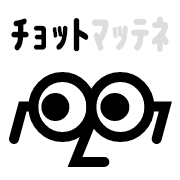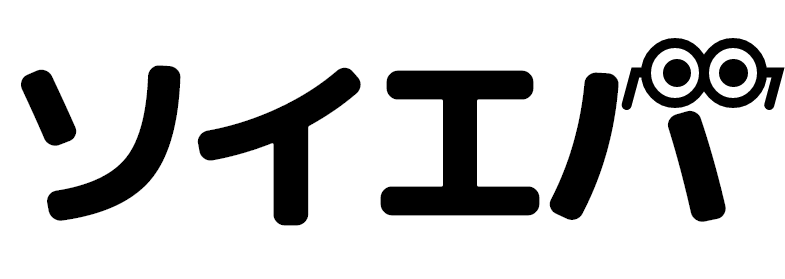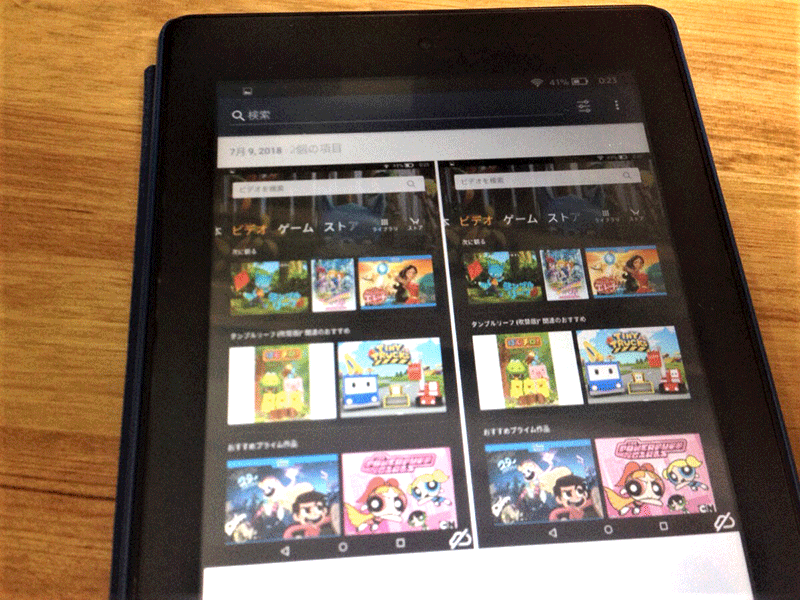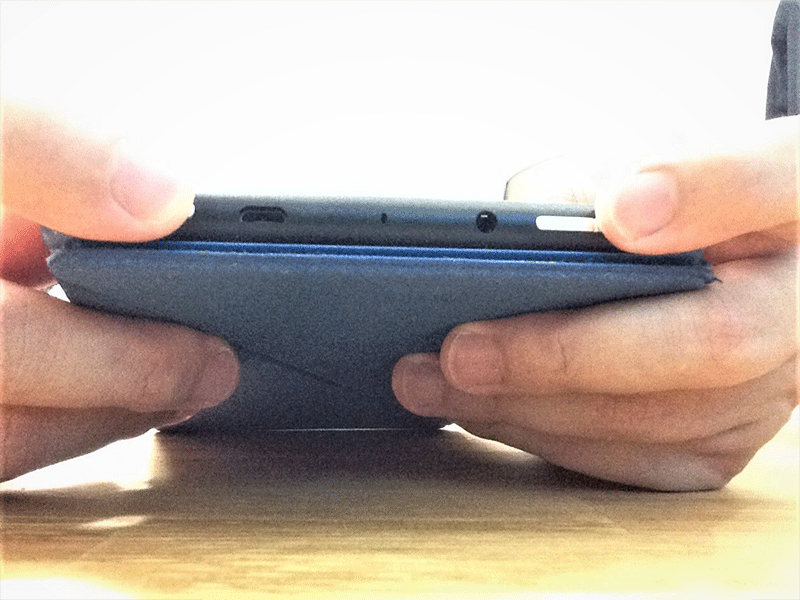\Fireで本が読み放題/
- 知人にFire7 タブレットの使い方を教えたい
- 自分のPCにFire7 タブレットの画面メモを送りたい
というように、「Fire7 タブレット」の画面キャプチャを撮りたいと思ったことはありませんか?
今回は「Fire7 タブレット」の画面キャプチャ(スクリーンショット)を撮る方法を紹介します。
すっごく簡単ですので、ぜひ試してみてください。
「百聞は一見にしかず」ということで、「画面キャプチャ(スクリーンショット)を撮る動画」も作成しましたので、文章と写真だけでは分かりにくいという場合は、動画で確認してくださいね。
それでは参りましょう!
目次[非表示]
「Fire7 タブレット」で画面キャプチャ(スクリーンショット)を撮る方法
「Fire7 タブレット」で画面キャプチャを撮る方法は非常に簡単です。
画面キャプチャ方法
「電源ボタン」と「音量マイナスボタン」を同時に長押し
以上です。
この説明で分かった方は、これで終了です。
ありがとうございましたw
「音量マイナスボタン」って何?
っていう方は、この先の説明をご覧ください。
写真や動画で丁寧に説明しています。
STEP1:画面キャプチャを撮りたい画面を表示する
当たり前ですが、まずは画面キャプチャを撮りたい画面を表示させましょう。
STEP2:「電源ボタン」と「音量マイナスボタン」を同時に長押しします
▼2つのボタンを押しているところの写真
以上で、完了です。
画面キャプチャが成功すると、「ピコン」という音と同時に画面キャプチャされた画面が画面中央に入り込んでいくようなアニメーションが表示されます。
詳しくはこちらの動画をご覧ください。
「Fire7 タブレット」で画面キャプチャ(スクリーンショット)する動画
30秒未満の短い動画です。
まとめ
いかがでしたでしょうか。
「Fire7 タブレット」での画面キャプチャ方法を説明しました。
「電源ボタン」+「音量マイナスボタン」を長押し
でしたよね。
「Fire7 タブレット」のスクショを撮る機会はあまりないかもしれませんが、必要な時は試してみてください。
最後までご覧いただき、ありがとうございました。